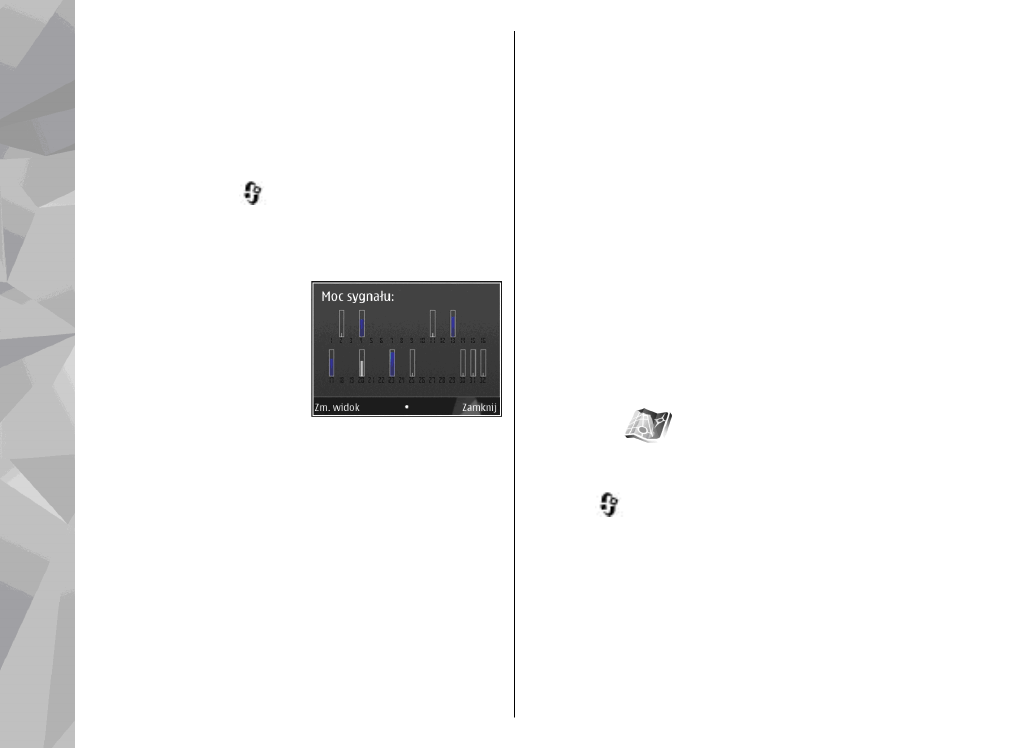
alani
e pozycj
i (GPS)
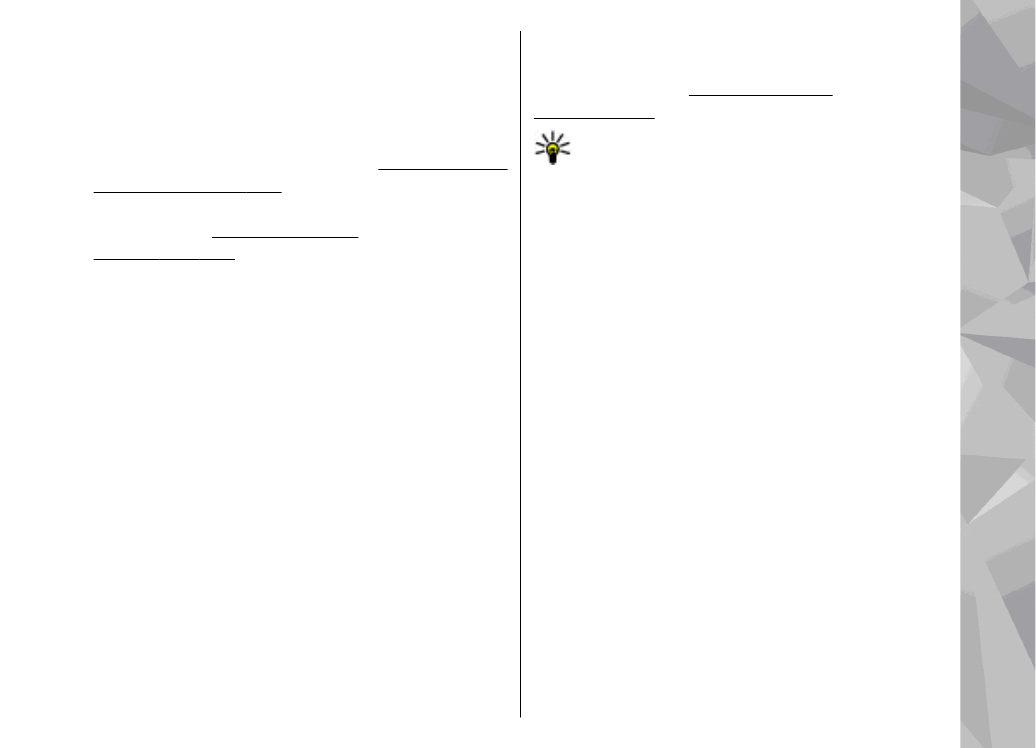
Można również korzystać odpłatnie z dodatkowych
usług, np. przewodników po miastach, usługi
nawigacyjnej Dojazd i dojście ze wskazówkami
głosowymi oraz usługi informującej o ruchu
drogowym.
Aplikacja Mapy używa systemu GPS.
Patrz „Ustalanie
pozycji (GPS)”, str. 104.
Metody ustalania pozycji
stosowane przez urządzenie można określić w jego
ustawieniach.
Patrz „Ustawienia
pozycji”, str. 172.
Aby uzyskać najdokładniejsze
informacje o lokalizacji, użyj wewnętrznego
modułu GPS lub kompatybilnego zewnętrznego
odbiornika GPS.
Podczas pierwszego korzystania z aplikacji Mapy
konieczne może być wskazanie punktu dostępu do
internetu, który będzie służył do pobierania danych
kartograficznych dotyczących aktualnego miejsca
pobytu. Aby później zmienić domyślny punkt
dostępu, w aplikacji Mapy wybierz
Opcje
>
Narzędzia
>
Ustawienia
>
Internet
>
Domyślny punkt dostępu
(opcja widoczna tylko
online).
Podczas przeglądania mapy w aplikacji Mapy
informacje o danym obszarze są automatycznie
pobierane do urządzenia za pośrednictwem
internetu. Nowa mapa jest pobierana tylko po
przewinięciu do obszaru nieuwzględnionego na
pobranych wcześniej mapach.
Więcej map można pobrać do urządzenia,
korzystając z oprogramowania komputerowego
Nokia Map Loader.
Patrz „Pobieranie
map”, str. 109.
Wskazówka: Mapy można także pobierać za
pośrednictwem bezprzewodowego
połączenia LAN.
Pobieranie map wiąże się z ryzykiem transmisji
ogromnej ilości danych przez sieć usługodawcy.
Skontaktuj się z usługodawcą, aby dowiedzieć się
więcej o kosztach transmisji danych.
Aby aplikacja Mapy nawiązywała połączenie
internetowe automatycznie po jej uruchomieniu,
wybierz w niej
Opcje
>
Narzędzia
>
Ustawienia
>
Internet
>
Idź do trybu online po
uruchomieniu
>
Tak
.
Aby otrzymać powiadomienie o zarejestrowaniu
urządzenia w sieci znajdującej się poza macierzystą
siecią komórkową, wybierz
Opcje
>
Narzędzia
>
Ustawienia
>
Internet
>
Ostrzeż. dot.
roamingu
>
Włączone
(opcja widoczna tylko
online). Więcej szczegółów oraz informacje
dotyczące kosztów roamingu można uzyskać od
usługodawcy.